Cara Menginstal OpenOffice di Ubuntu, Debian & Linuxmint
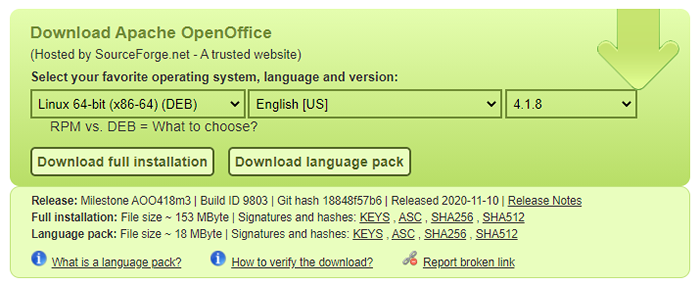
- 4664
- 1450
- Enrique Purdy
Apache OpenOffice 4.1.10 dirilis pada 06 Mei 2021. Versi ini memiliki perbaikan pada grafik, bagan, formulir, anotasi teks dan fitur aksesibilitas. Apache OpenOffice 4.1.10 catatan rilis memberikan penjelasan tentang perubahan ini. Namun, Anda harus memiliki kesempatan untuk memigrasi pengaturan profil lama Anda ke area profil baru.
Panduan cara ini akan membantu Anda Instal Apache OpenOffice 4.1.10 di sistem operasi Ubuntu, Debian, dan Linux. Jika Anda menjalankan LibreOffice atau versi Apache OpenOffice yang lebih lama, kami sarankan menghapusnya dari sistem.
Persyaratan sistem
- Kernel Linux 2.6 atau lebih tinggi, GLIBC2 versi 2.5.2 atau lebih tinggi
- 256 MBYTES RAM (512 MB Direkomendasikan)
- 400 mbytes ruang disk yang tersedia
- X-server dengan 1024 x 768 atau resolusi lebih tinggi dengan setidaknya 256 warna
- Java Runtime Environment (JRE) 1.8 atau lebih baru
Langkah 1 - Periksa Versi Java
OpenOffice4 membutuhkan java 8 (Oracle Java 8) atau versi yang lebih tinggi. Jadi pastikan Anda telah menginstal versi yang benar di sistem Anda. Untuk memeriksa versi yang diinstal saat ini, gunakan perintah berikut -
java -version Jika Anda belum menginstal Java di sistem Anda, gunakan salah satu tautan di bawah ini untuk menginstal versi Java terbaru di sistem berbasis Debian Anda.
sudo apt-get install default-jdk Langkah 2 - Unduh OpenOffice Debian
Unduh OpenOffice dari situs resmi Apache sesuai konfigurasi sistem Anda. Pilih paket Debian, bahasa Anda yang disodorkan, dan versi yang sesuai untuk diinstal seperti yang ditunjukkan pada gambar di bawah ini:
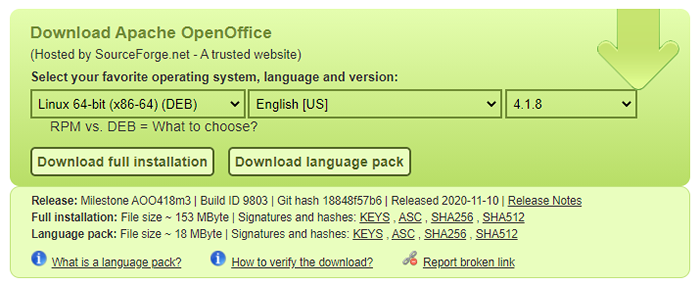
Klik tombol "Unduh Instalasi Lengkap"
Pengguna baris perintah dapat menggunakan perintah berikut untuk mengunduh OpenOffice menggunakan wget.
wget https: // sourceForge.Net/Project/OpenOfficeorg.cermin/file/4.1.8/binari/en-us/apache_openoffice_4.1.8_linux_x86_install-deb_en-us.ter.GZ Setelah unduhan selesai, ekstrak file yang diunduh di sistem Anda.
TAR XZF APACHE_OPENOFFICE_4.1.8_linux_x86_install-deb_en-us.ter.GZ Setelah mengekstraksi arsipnya akan membuat direktori instalasi bernama en-us, dan menempatkan semua file di sana.
Langkah 3 - Instal Apache OpenOffice
Sebelum menginstal OpenOffice, pastikan Anda tidak menginstal LibreOffice di sistem Anda. Jika sudah, hapus instalannya menggunakan perintah berikut.
sudo apt-get hapus libreoffice* Sekarang arahkan ke direktori instalasi Apache OpenOffice dan ke dalamnya Debs Folder, Anda akan melihat daftar paket Debian di sana. Instal semua paket menggunakan perintah berikut.
cd en-us/debs/sudo dpkg -i *.Deb
Sekarang instal fitur integrasi desktop untuk pengaturan Anda. Pergi ke desktop-integrasi di direktori instalasi, dan instal paket yang diperlukan.
CD desktop-integrasi/sudo dpkg -i openOffice4.1-debian-menus*.Deb
Langkah 4 - Luncurkan Apache OpenOffice
Setelah berhasil memasang semua paket dalam langkah -langkah di atas, mulailah OpenOffice menggunakan perintah berikut.
OpenOffice4 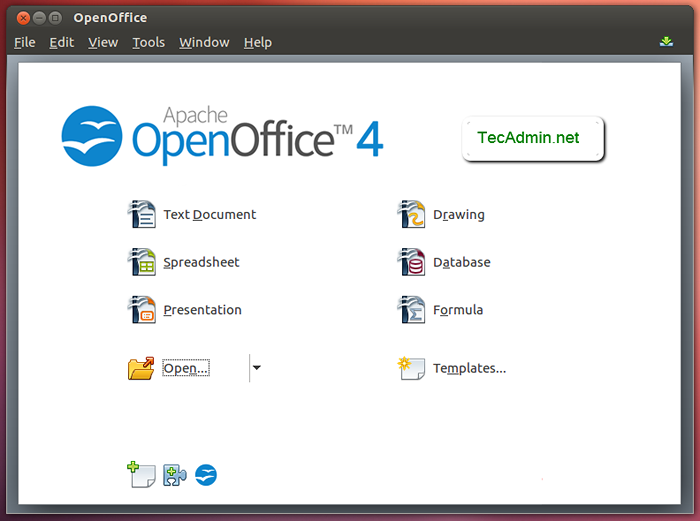
Selamat, Anda telah berhasil menginstal Apache OpenOffice pada sistem berbasis Debian Anda.
- « Cara menginstal WordPress terbaru di Centos, Rhel & Fedora
- Cara Membatasi Bandwidth Pada Antarmuka Jaringan dari XenServer VM »

